yhteystietoni
Mailmesophia@protonmail.com
2024-07-11
한어Русский языкEnglishFrançaisIndonesianSanskrit日本語DeutschPortuguêsΕλληνικάespañolItalianoSuomalainenLatina
Hei kaikille, olen Xiangyang
Oletko koskaan törmännyt tilanteeseen, jossa SD:n luomien hahmojen kasvot ovat vääristyneitä tai jopa inhottavia? Oletko koskaan tuntenut itsesi avuttomaksi? Älä huoli, tämä opetusohjelma on juuri sinua varten.
Kun käytät SD:tä luomaan koko vartalokuvia hahmoista, saatat usein huomata, että hahmojen kasvot ovat vääristyneet. Tämä johtuu siitä, että kasvojen pikselien osuus on liian pieni, mikä johtaa siihen, että kasvotietoja ei voida palauttaa kokonaan.
Yleinen tapa ratkaista tämä ongelma on käyttää paikallista uudelleenpiirtämistyökalua (inpaint) Asettamalla sopivat parametrit, voit usein saavuttaa erittäin hyviä tuloksia.
Jos kuitenkin haluat luoda koko kehon kuvia ihmisistä suurissa erissä, sinun on piirrettävä maski ja säädettävä kunkin kuvan parametrit, mikä on erittäin hankalaa, vaikka suoritat tällaisen toimenpiteen yhdelle kuvalle joskus olla järkyttynyt, joten ei ole olemassa laajennusta, joka voi automaattisesti korjata vääristyneet kasvot? Vastaus on kyllä!
After Detailer (jota kutsutaan nimellä Adetailer) on paras ratkaisu operaatioita voidaan välttää. . Lisäksi Adetailer voi myös havaita koko hahmon kädet, silmät ja jopa koko kehon ja piirtää nämä osat uudelleen. ControlNetin kanssa käytettävyys on myös yksi Adetailerin tehtävistä.
Olen varma, että ADetailerin käytön jälkeen et koskaan käytä inpaintia (paikallinen redraw) kasvojen vääristymien korjaamiseen! Mutta voimme silti käyttää inpaintia muihin tilanteisiin.
Seuraavassa esitellään menetelmä ja vaiheet osittaisen uudelleenmaalauksen (inpaint) ja Adetailerin käyttämiseksi kasvojen korjaamiseen.
1. Adetailerin asennus
Ennen kuin aloitat virallisesti, asenna laajennus noudattamalla alla olevia ohjeita.
① Avaa URL-osoite selaimessa: https://github.com/Bing-su/adetailer
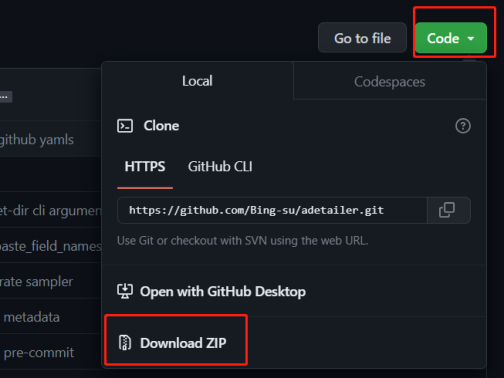
Huomautus: Tämä menetelmä vaatii tieteellisen Internet-yhteyden. Jos et voi ladata sitä, skannaa artikkelin lopussa saadaksesi Adetailer-laajennuksen asennuspaketin ilmaiseksi.
③ Pura ladattu pakattu paketti ja siirrä kansio kohteeseen AI-stable-diffusion-webuiextensionspolun alla
④ Kun käynnistät webuin ensimmäisen kerran, saatat juuttua seuraavaan käyttöliittymään lataaminen loppuun.

⑤ Webuin avaamisen jälkeen löydät laajennuksen seuraavasta paikasta
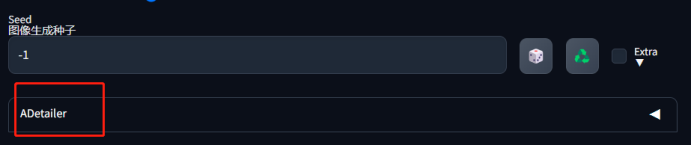
2. Kasvojen korjausmenetelmät
Kaikkien tämän opetusohjelman korjausmenetelmien syöttökuvat ovat seuraavat. Voidaan havaita, että ihmisen kasvojen vääristymä on suhteellisen vakava.

① Lähetä Vincent-kaavion käyttöliittymän luoma kuva osittaiseen uudelleenpiirtämiseen. Jos kyseessä on ulkoinen kuva, lataa se ensin kuvatietosivulle (PNG-tiedot) ja lähetä se sitten osittaiseen uudelleenpiirrukseen.

② Maalaa hahmon kasvot kokonaan siveltimellä alla olevan kuvan mukaisesti

③ Maalausalueen tulee ollaValitse vain maski, jotta malli käyttää täyttä kuvan resoluutiota (kuvani on 512x768) maskialueen luomiseen, korkearesoluutioisen kasvokuvan luomiseen ja sen jälkeen skaalaamiseen alkuperäiseen resoluutioon, jotta normaalit kasvot voidaan luoda .
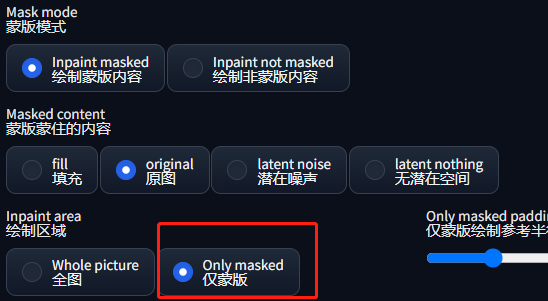
④ Uudelleenpiirron amplitudi on asetettu alle 0,6:een , muuten normaaleja kasvoja ei voida luoda. Siemen voidaan asettaa satunnaiseksi ja kutumäärä nostaa.
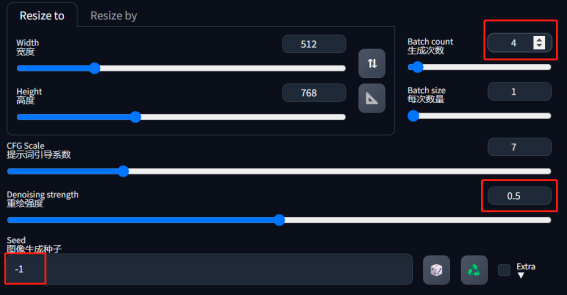
⑤ Luo napsauttamalla

⑥ Voidaan havaita, että se on korjattu täydellisesti.Samalla menetelmällä voidaan korjata myös käsiä, taustoja, vaatteiden yksityiskohtia jne.
⑦ Huomaat, että yllä olevan kuvan kasvot eivät muutu paljon
⑧ Avaa ohjausverkkopaneeli, kuvia ei tarvitse ladata, muut asetukset ovat seuraavat
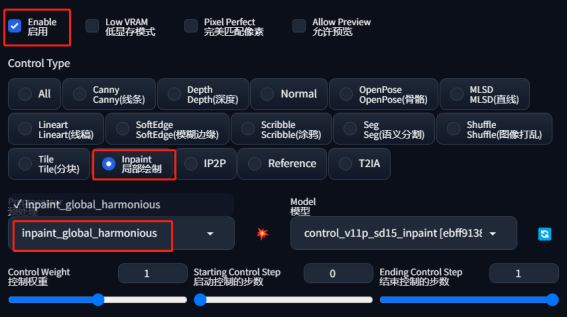
⑨ Aseta uudelleenpiirtämisen amplitudiksi 1 tai se voi olla pienempi, riippuen siitä, kuinka suuren muutoksen haluat, ja pidä muut parametrit ennallaan.
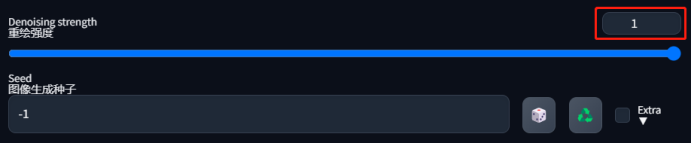
⑩ Luo napsauttamalla

Lähetä lopuksi luotu kuva jälkikäsittelysivulle (Extra), zoomaa 4x ja ota kasvojen korjaus käyttöön, niin saat erittäin hyviä tuloksia.
Paikallisen uudelleenpiirtämisen tärkein parametri on uudelleenpiirtämisen vahvuus. Älä aseta tätä arvoa liian suureksi.
Adetailerin vaikutus on samanlainen kuin osittaisella uudelleenpiirtämisellä, paitsi että Adetailer tallentaa meille maskien piirtämisen ja parametrien asettamisen vaiheet, mikä mahdollistaa kasvojen korjauksen yhdellä napsautuksella. Adetailer-malli voi tunnistaa kuvassa olevan henkilön kasvot, piirtää automaattisesti maskin ja sitten käsitellä sen oletusparametreilla ja saada lopulta korjatun efektin.
ADtaileria voidaan käyttää Wensheng-kaaviorajapinnassa tai sitä voidaan käyttää Tusheng-kaaviorajapinnassa monimutkaisemmilla parametriasetuksilla, jotta saadaan rikkaampia sukupolvitehosteita.
Vincent-kaavion käyttöliittymä:
① Suorita muut asetukset tavanomaisen Vincent-kaavion toiminnon mukaisesti.
② Avaa Adetailer, valitse Ota käyttöön, niin malli on oletusarvo.
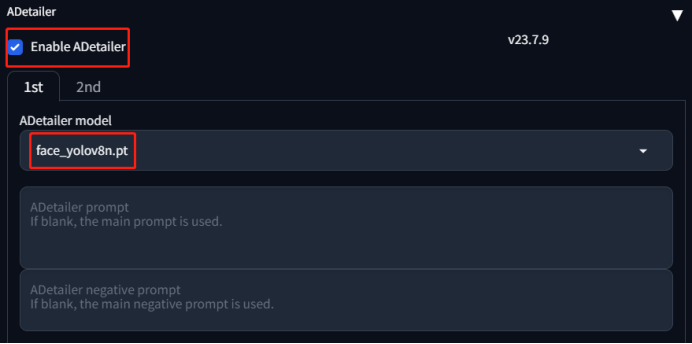
③ Luo napsauttamalla

④ Vertailu alkuperäisen kuvan vaikutukseen

Kuvien luomisliittymä:
① Lähetä Wenshengtu-käyttöliittymän luomat kuvat Tushengtuun, jotta kehotesanat ja muut asetukset täytetään automaattisesti
② tuleeAseta uudelleenpiirtämisen amplitudiksi 0,1 tai pienempi
③ Avaa Adetailer ja valitseota käyttöön, mallin oletusarvo on
④ Napsauta Luo. Jos uudelleenpiirrosalue on hyvin pieni, vaikutus on periaatteessa sama kuin käytettäessä ADetaileria Vincent-kaavion käyttöliittymässä, joten sitä ei näytetä tässä.
Havaitsemismalli
Tunnistusmallit voidaan jakaa seuraaviin luokkiin
Face_xxxx: Tunnista ja piirrä kasvot uudelleen
Hand_xxxx: Tunnista ja piirrä kädet uudelleen
Henkilö_xxxx: Tunnista ja piirrä koko henkilö uudelleen
Mediapipe_face_xxxxx: Tunnista ja piirrä kasvot uudelleen
face_yolojahenkilö_yoloMalli on kaksi hyödyllisintä mallia. Face_yolo-mallin vaikutus on esitetty yllä, eikä esimerkkejä anneta käy läpi tiettyjä muutoksia.

Kädet-malli pystyy havaitsemaan ja piirtämään kädet uudelleen, mutta älä odota tätä toimintoa liikaa. Tällä hetkellä SD-mallin on vaikea piirtää ehjiä käsiä, joten vaikka kuinka monta kertaa piirrät uudelleen, vaikutus ei välttämättä ole täydellinen. mutta loppujen lopuksi voit saada kuvia, jotka ovat suhteellisen silmiinpistäviä.
Lisäksi mallin nimen pääte8sja8n Mitä järkeä? Vertailun vuoksi katso alla oleva kuva:
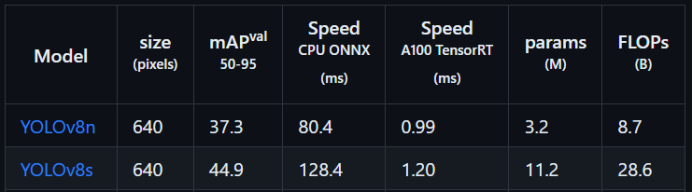
Yksinkertaisesti sanottuna parametrien määrä 8s:ssä on yli kolme kertaa 8n:n, mikä tarkoittaa, että 8n:n käsittelyaika on pidempi kuin 8n:n, mutta vaikutus on parempi. 8n-mallin vaikutus kasvojen korjaukseen on jo erittäin hyvä, joten yleensä voit valita 8n:n, jos korjaus ei ole hyvä, vaihda 8s-malliin.
Lopuksi saatat huomata seuraavat Adetailer-vaihtoehdot
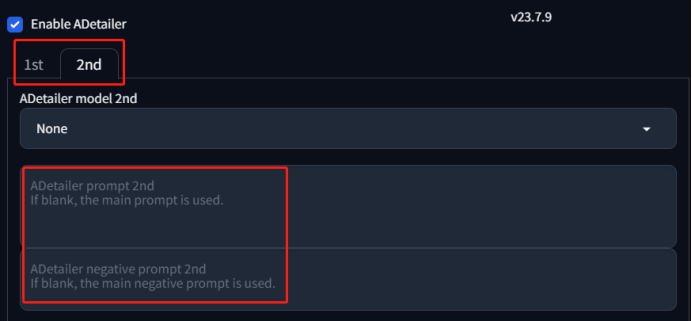
Adetailerin avulla voit määrittää enintään kaksi tunnistus- ja uudelleenpiirustusmallia ja korjaa ne yksitellen asennuksen jälkeen. Jos haluat suorittaa useampia tunnistuksia kerralla, sinun on määritettävä se asetuksissa